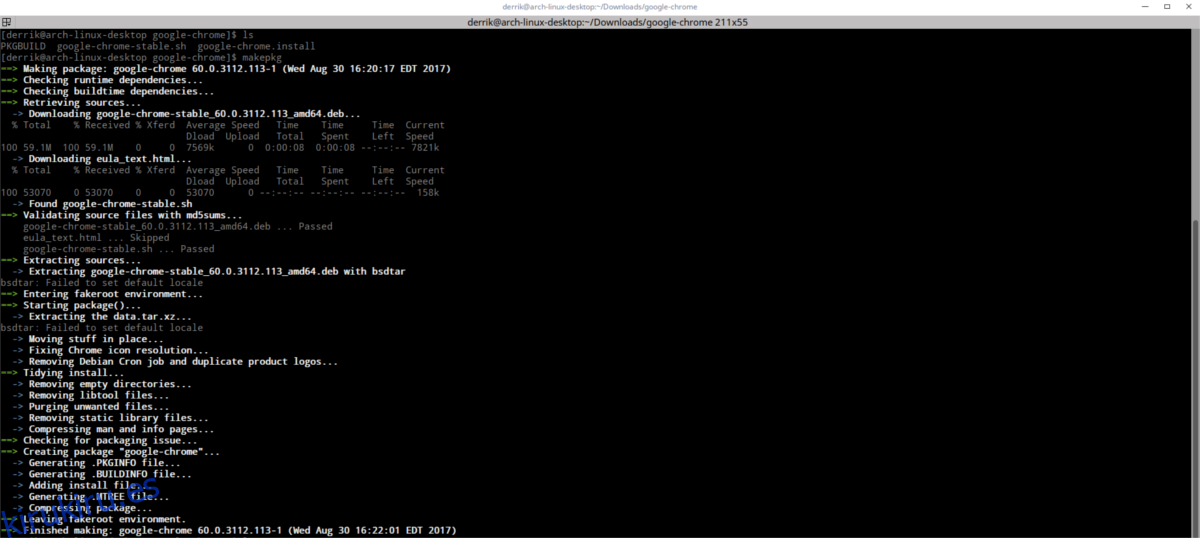Una de las mayores fortalezas de Arch Linux es su poderoso repositorio impulsado por el usuario. Con él, los usuarios pueden cargar sus propios paquetes. Como resultado, Arch Linux disfruta de la mejor disponibilidad de software en Linux. Dado que existe un interés creciente en Arch AUR, hemos decidido repasarlo en detalle. Hablaremos sobre la creación de paquetes a mano, explicaremos qué es un “PKGBUILD” e incluso le mostraremos algunos programas que facilitan la interacción con el repositorio de usuarios de Arch Linux. A continuación, le indicamos cómo puede instalar software desde el repositorio de usuarios de Arch Linux.
ALERTA DE SPOILER: Desplácese hacia abajo y vea el video tutorial al final de este artículo.
Tabla de contenido
Las desventajas de un ayudante AUR
Para los nuevos usuarios de Arch, instalar un paquete AUR sin un ayudante AUR puede parecer difícil. La realidad es que es increíblemente útil porque, al crear los paquetes usted mismo, puede guardarlos. Cuando un usuario descarga todo lo que necesita para que PKGBUILD funcione, el administrador de paquetes escupe un paquete normal. Este paquete normal puede instalarse rápidamente, en lugar de compilarse antes de la instalación.
Si ejecuta Arch Linux en muchas PC y confía en el software AUR, esto es genial. No es necesario compilar software grande en CPU lentas que no están optimizadas. En su lugar, compile los paquetes una vez en su CPU más rápida y envíelos.
Instalación de paquetes AUR sin ayuda
Para instalar software desde el repositorio de usuarios de Arch Linux, necesitará descargar «instantáneas». Tenga en cuenta que la instalación de estos paquetes puede (a veces) ser tediosa. Esto se debe al hecho de que algunos paquetes tienen bibliotecas y programas necesarios para construir el código fuente. En circunstancias normales, estas dependencias se completarán fácilmente con el repositorio de paquetes nativo de Arch Linux. Otras veces, es posible que no tengas tanta suerte. Algunos paquetes pueden requerir dependencias que también deben crearse mediante una instantánea.
Para empezar, vaya al AUR. Este es un sitio web en el que cualquiera puede cargar archivos PKGBUILD. Un PKGBUILD es un script diseñado específicamente para Arch. Describe en detalle cómo tomar el código fuente de un programa e instalarse. Cualquiera puede cargar uno de estos archivos, lo que significa que el AUR puede ser inseguro en ocasiones.
Sin embargo, los usuarios no deberían preocuparse. Cada paquete subido tiene una sección de comentarios. Esta sección permite a los usuarios comentar sobre la estabilidad y seguridad del paquete, así como ayudar a otros usuarios a hacer que el programa funcione en su sistema. También hay una función de informe que los usuarios pueden usar si sienten que un archivo PKGBUILD en el AUR es malicioso.
Utilice la función de búsqueda en el sitio web y busque el programa que desee. En este ejemplo, usaremos Google Chrome. En la página del paquete, busque «Descargar instantánea» y haga clic en él. Cuando se complete la descarga, abra una terminal y haga lo siguiente:
Primero, use el comando cd para ingresar al directorio ~ / Descargas.
cd ~/Downloads
Dentro de Descargas, descomprima el archivo de instantánea usando el comando tar.
tar -xvzf google-chrome.tar.gz
Ingrese la nueva carpeta que creó el comando tar, con el comando cd.
cd google-chrome
Utilice el comando ls para ver todo el contenido de esta carpeta.
ls
Notarás varios archivos. En este caso, hay un script de shell install.sh. Ignora esto. En su lugar, ingrese este comando:
makepkg
El comando makepkg le dice al sistema que genere un paquete Arch Linux nativo para Google Chrome. Dale tiempo para construir. Tiene que descargar el paquete Ubuntu Google Chrome, diseccionarlo y convertirlo. Sabrá que está listo cuando la ventana de la terminal se pueda usar nuevamente.
Utilice el comando ls para volver a ver el contenido de la carpeta. Dentro de la carpeta de instantáneas de Google Chrome, hay un nuevo paquete de arco nativo. Mueva el paquete de arco a su carpeta de inicio.
mv google-chrome*.tar.gz ~/
Ingrese el comando del CD para volver a la carpeta de inicio, para iniciar el proceso de instalación.
cd ~/
Finalmente, instale el paquete AUR en el sistema.
sudo pacman -U google-chrome*.tar.gz
Con todo eso, se construye el paquete AUR. Tenga en cuenta que, dado que el paquete no se instaló mediante un asistente, puede distribuir este paquete a otras PC y omitir el proceso de compilación.
Ventajas de usar AUR Helper
Poder compilar un paquete desde AUR y guardarlo para más tarde es una verdadera ventaja. El problema es que a veces puede resultar tedioso. Es por eso que la mayoría de la gente usa un “AUR Helper”. Estos son programas que buscan ayudar a los usuarios a descargar fácilmente archivos PKGBUILD e invocar el proceso de compilación con solo unos pocos pasos. Este método es, con mucho, el método preferido por los usuarios de Arch Linux que aman el AUR, pero odian tener que hacer todo a mano.
Hay muchos ayudantes AUR diferentes, pero todos esencialmente hacen lo mismo. Por eso, en lugar de cubrirlos todos, ¡repasaremos los 3 mejores!
Nota: estos ayudantes de AUR no están en los repositorios principales de Arch. Para obtenerlos en su PC con Linux, deberá compilar el PKGBUILD a mano. Siga las instrucciones anteriores.
Yaourt

Yaourt es, con mucho, el ayudante AUR más utilizado. Primero, busque en Arch User Repository lo que desea instalar. Esto se hace de manera similar al propio administrador de paquetes de pacman (con -S). En este ejemplo, usaremos Google Chrome una vez más.
yaourt -Ss google chrome
La búsqueda mostrará los resultados directamente del AUR (en relación con las palabras clave que utilizó). Para instalar el software, anote el nombre del paquete. En el caso de Chrome, el paquete es «google-chrome».
yaourt -S google-chrome
Este comando básico lo guiará a través del proceso de instalación. El problema es que es muy tedioso y le pide al usuario que seleccione repetidamente «sí» y «no». Para instalar software sin problemas, use la marca –noconfirm.
yaourt -S google-chrome --noconfirm
Para actualizar el software instalado a través de AUR, haga lo siguiente:
yaourt -Syyu --aur --noconfirm
Esto le dirá a Yaourt que actualice Arch y descargue / cree nuevos paquetes AUR sin ningún problema.
Pacaur
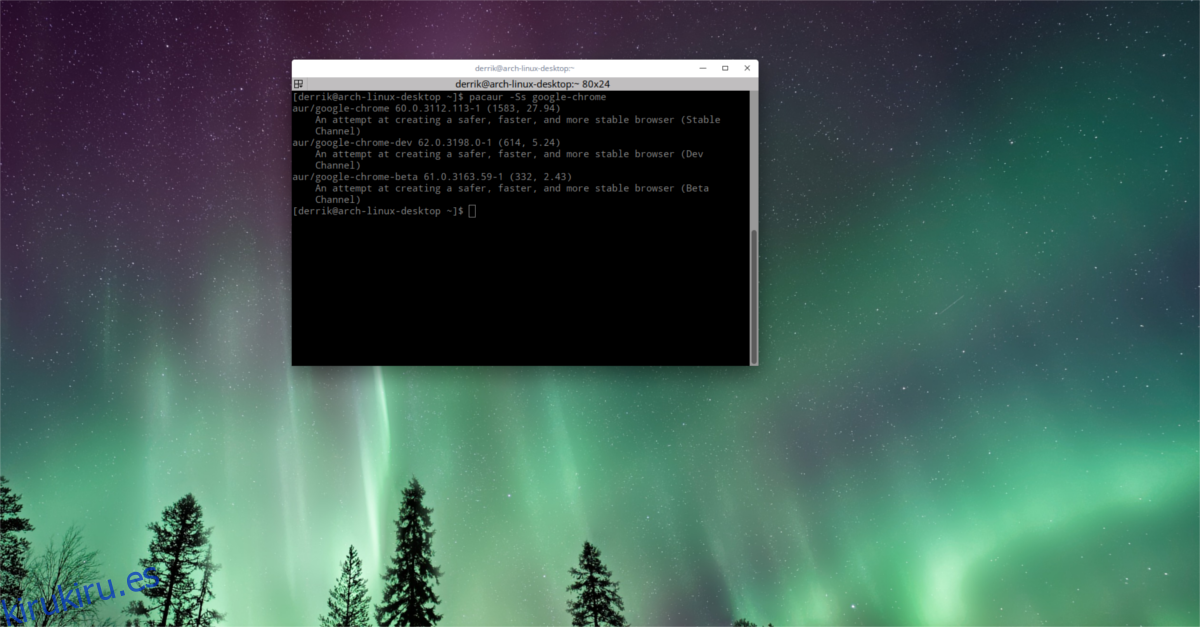
Pacaur es otro ayudante de AUR que tiene como objetivo facilitar la creación de paquetes. He aquí cómo usarlo:
Primero, busque un paquete en AUR. Como antes, usaremos Chrome como ejemplo.
pacaur -Ss google-chrome
Busque el nombre del paquete. En el caso de Chrome, es google-chrome.
Instale el software con:
pacaur -S google-chrome
Responda las preguntas que le haga Pacaur sobre el proceso de instalación, o (como Yaourt) omítalas por completo con:
pacaur -S google-chrome --noconfirm
Para actualizar paquetes en Arch Linux, así como programas creados desde Arch User Repository, ejecute este comando:
pacaur -Syyu
Pulpos
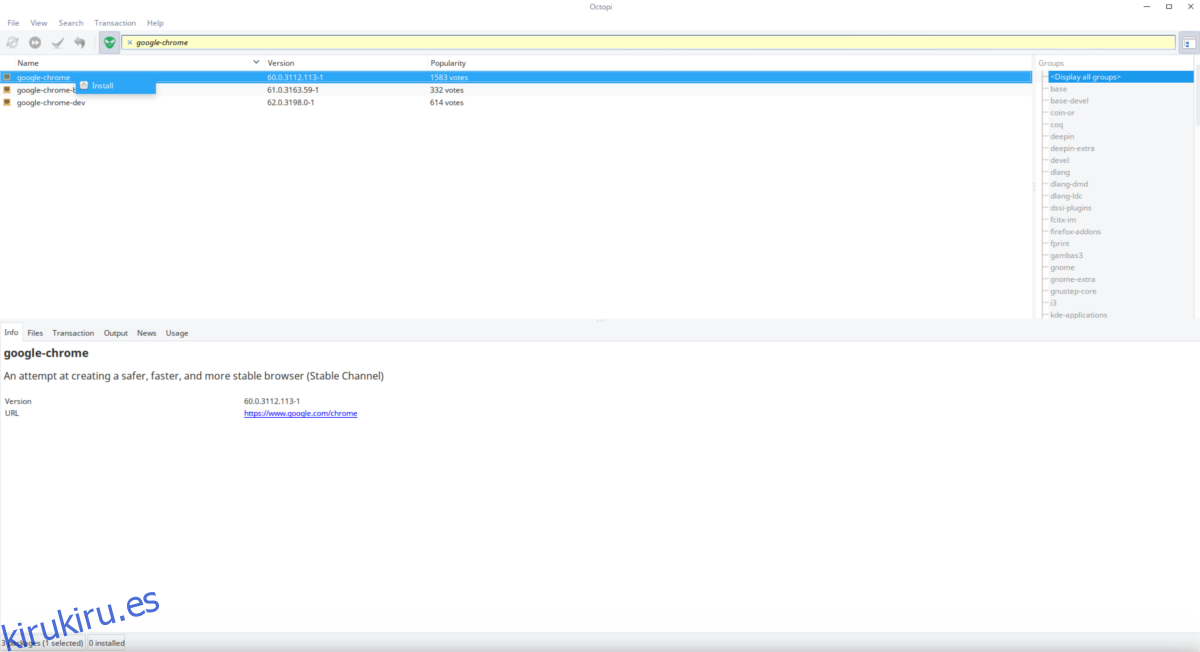
Para aquellos en Arch que desean una herramienta GUI para interactuar con el sistema Arch Linux, así como con AUR, Pulpos es la mejor solución. Para instalar software desde Arch User Repo, haga clic en el icono de la cara verde. Esto lanza un contenedor para la herramienta Octopi. A continuación, introduzca un término de búsqueda, como «Google Chrome», por ejemplo.
Pronto, aparece una página de resultados. Haga clic derecho sobre la aplicación que desea instalar y haga clic en «instalar». Octopi lo guiará por el proceso de instalación.
Nota: el programa le notificará cuando haya actualizaciones.
Conclusión
Arch Linux es el favorito de muchos en la comunidad debido a su amplia disponibilidad de software. Con AUR, instalar programas no compatibles es increíblemente fácil. Si es nuevo en Arch Linux, aprender a dominar esta herramienta mejorará enormemente su experiencia con Arch Linux.